
- •Загальна характеристика пакету “Парус-підприємство»
- •Лабораторна робота №1 Робота з модулем Парус-администратор
- •Лабораторна робота №2 Робота зі словниками модулю Парус-реализация
- •Лабораторна робота № 3 Введення первинних документів в модулі Парус-реализация
- •Лабораторна робота № 4 Звітність в модулі Парус-реализация Завдання.
- •Загальна характеристика модулю «Парус- Менеджмент і Маркетинг» Основи crm–стратегій та crm-систем
- •Лабораторна робота № 5 Формування бази даних та настроювання словників системи. Формування бази даних.
- •Робота з довідковою системою
- •Підготовка системи до роботи. Заповнення словників.
- •Лабораторна робота № 6 Введення і обробка поточної маркетингової інформації Розділ «Журнал учета рабочего времени»
- •Розділ «Клиенты и потенциальные клиенты»
- •Розділ «Маркетинг и Сбыт»
- •Розділ «Журнал учета обращений»
- •Розділ «Маркетинговые акции»
- •Розділ «Документы»
- •Лабораторна робота № 7 Обробка інформації за допомогою вбудованих засобів ms Excel.
- •Лабораторна робота № 8 Складання проекту маркетингового дослідження в ms Project.
- •Лабораторна робота № 9 Визначення ресурсів для проведення дослідження та формування бюджету проекту.
- •Завдання.
- •Лабораторна робота № 10 Звітність та відстеження реалізації проекту в ms Project
- •Лабораторна робота № 11
- •6. Навчально-методична література.
- •6.1. Основна і додаткова література.
- •Методичні рекомендації до лабораторних занять з дисципліни Інформаційні системи в маркетингу
Лабораторна робота № 3 Введення первинних документів в модулі Парус-реализация
Завдання.
Внести залишки товарів на складі 1 (підрозділ постачання) на 01.01.2006р. від ООО “Електрон»: телевізори Березка Ц208 35 шт. по покупній ціні 640 грн., пилососи Вихрь-2001 25 шт. по покупній ціні 300 грн.; підготувати систему до роботи з контрагентами – ЗАО Норд.
Оприбуткувати на склад 1 від постачальника ЗАТ Норд 30 холодильників по ціні 1000грн. і 10 пилососів Вихрь-2001 по ціні 300 грн. відповідно накладної 43 від 10.10.2006р.
Виписати рахунок № 56 покупцеві “Концерн АВК» від 17.10.2006р. на 5 пилососів по ціні 310 грн. і 10 холодильників по ціні 1100грн.
Зареєструвати оплату рахунка покупцем у книзі платежів 21.10.06р.
Виписати видаткову накладну №45 від 22.10.2006р на відвантаження товару у повному обсязі. Оформити податкову накладну покупцеві. Надрукувати книгу продаж.
Відвантажити із складу у магазин 18.10.2006р. (внутрішнє переміщення) 5 пилососів, 10 телевізорів (партія залишки), 5 холодильників (партія ПО 2) із націнкою 40% від покупної ціни.
Оформити двома накладними ( м 23 і м 24) роздрібний продаж 20.10.2006р. 2 пилососів, 1 телевізора і 1 холодильника. Зареєструвати оплату покупки у книзі платежів.
Виконання.
Введення залишків товарів на складі виконується через вхідні документи з назвою партії “залишки»: м. Документы к. Приходные документы у вікні Каталоги створити папку Залишки товарів контекстне меню у вікні Приходный документ к. Добавить заповнити наступні поля даними і ОК:
Назва поля |
Дані, що вносяться |
Вкладка Документ Тип документа |
ПО |
Номер |
1 |
Дата |
30.12.2005 |
Складская операція |
Приход |
Код партии |
остатки |
Вкладка Контрагенты Склад (кому) |
Склад 1 |
Лицевой счет (от кого) |
1 |
Цены поставщика включают налоги |
Виставити прапорець |
Таблиця унизу вікна |
Контекстне меню к. Добавить у номенклаторі розкрити папку Товари довгострокового споживання подвійним клацання вибрати вибрати товар Березка Ц208 заповнити поля Количество по документу В основной ЕИ – 35; Цена поставника Цена за единицу – 640 ОК ОК |
Таблиця унизу вікна |
Аналогічно додати другий рядок із даними по пилососах (25 шт. по ціні 300 грн.). |
Примітка. Для правильного відображення залишків їх необхідно вводити датою до початку робочого періоду.
Щоб введені дані зявилися у таблиці товарних запасів, необхідно відпрацювати первинний документ: у вікні Приходные документы клацнути правою кнопкою миші по потрібному рядку к. Отработать ОК (якщо документ створено правильно).
М. Учет к. Товарные запасы ОК у вікні Товарные запасы: Отбор. У вікні Товарные запасы можна побачити наявність залишків на складі, які будуть доступні для роботи.
Оприбуткування на склад: м. Документы к. Приходные документы виділити папку Приходные документы контекстне меню у вікні Приход товара к. Добавить (рис. 7) заповнити у вікні Приходные документы: Добавление поля вкладки Документ і Контрагенты аналогічно пункту 1 (код партії – ПО 2) контекстне меню по рядку к. Отработать ОК.
Перед тим, як виписувати документи на реалізацію, необхідно встановити ціни реалізації: м. Учет к. Цены реализации контекстне меню у вікні Товары к. Добавить (рис. 8) вказати необхідний товар у полі Товар контекстне меню у таблиці вікна Товар: Добавление к. Добавить позаповнювати поля у вікні Цена: Добавление ( ціни вказувати опускні ) ОК.
Р
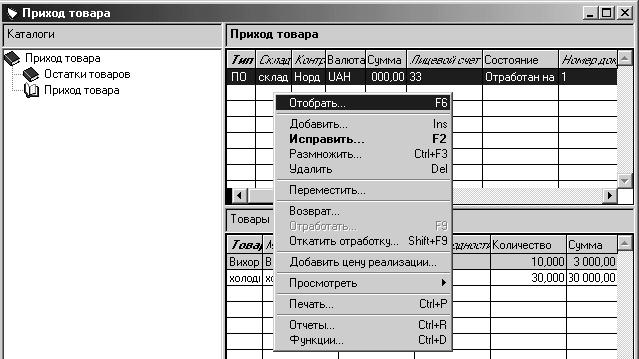 ис.
7 –Вікно Приход
товара.
ис.
7 –Вікно Приход
товара.Р
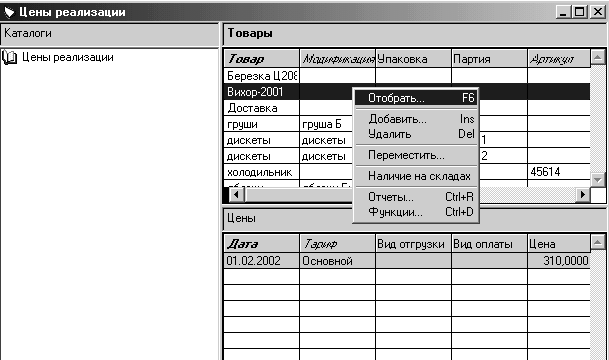 ис.
8 – Вікно Цены
реализации.
ис.
8 – Вікно Цены
реализации.Формування рахунка покупцеві: м. Документы к. Исходящие счета на оплату контекстне меню в таблиці Исходящие счета на оплату к. Добавить (рис. 9) заповнити поля на вкладці Документ (зверніть увагу на поле Цены на дату) і Контрагенты контекстне меню по таблиці знизу вікна к. Добавить відкриється із цінами реалізації клацнути правою кнопкою миші по рядку з необхідним товаром к. Выбрать заповнити поля форми ОК (можна зарезервувати товар [F9] і побачити це у товарних запасах).
Примітка. Якщо у вікні Выбор товаров не з’являються ціни, необхідно перевірити дату введення цін реалізації, дату формування документа і опрацювання його в обліку. Тариф, вид відвантаження та вид оплати у документі і у таблиці цін по товарам повинні співпадати.
4
. Реєстрація оплати рахунка покупцем у книзі платежів: м. Документы к. Исходящие счета на оплату контекстне меню по рядку необхідного рахунку к. Оплатить ОК відкоригувати поля форми Платеж ОК. Перевірити реєстрацію можна через м. Учет к. Журнал платежем.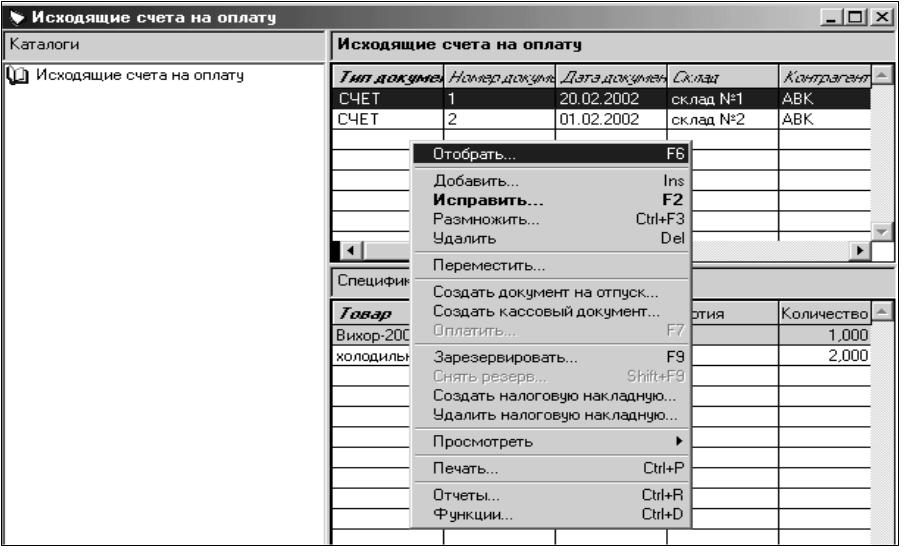 Рис.
9 – Вікно Исходящие
счета на оплату.
Рис.
9 – Вікно Исходящие
счета на оплату.Виписати видаткову накладну – контекстне меню вікна Исходящие счета на оплату к. Создать документ на отпуск (див. рис. 9) вибрати каталог ОК на вкладці Документ вказати тип документа і при необхідності відкоригуватикількість і перелік товарів ОК. Побачити видаткову накладну можна у м. Документы к. Документы на отпуск відпрацювати накладну у обліку [F9].
Виписати податкову накладну – контекстне меню вікна Документы на отпуск або вікна Исходящие счета на оплату (рис.9) к. Создать налоговую накладную ОК на вкладці Заголовок вказати тип документу (ИННАКЛ), на вкладці Особые отметки вказати тип податкового забовязання (с налоговым обязательством плательщика налога ) ОК.
Надрукувати книгу продаж: м. Документы к. Исходящие налоговые накладные контекстне меню у таблиці Налоговые накладные к. Печать книги продаж ( книга буде завантажена у Excel).
8. Оформити переміщення товару із складу в магазин – м. Документы к. Внутреннее перемещение контекстне меню у вікні Внутреннее перемещение к. Добавить заповнити поля форми контекстне меню у таблиці вікна контекстне меню на потрібнім товарі к. Выбрать вказати партію і кількість товару ОК ОК F9 ОК.
Реалізація товару через магазин – а) м. Документы к. Накладные на отпуск добавити 2 зовнішні видаткові накладні від 20.10.06 від магазина приватному покупцеві відповідно завданню.
М. Документы к. Кассовые документы додати папку “магазин» контекстне меню в таблиці Кассовые документы к. Добавить сформувати 2 прибуткових касових ордера на оплату товару відповідно створеним накладним на от пуск контекстне меню по рядку ордера к. Создать запись в журнале платежем ОК уточнити уміст полів ОК.
